Kuidas skaneerida vöötkoode, EAN, UPC, QR kaupadel, programmidel, rakendustel, kuidas lugeda ja kontrollida võrgus läbi kaamera iPhone’is, Android telefoni ekraanilt ja rakendusest, lugemine läbi kaamera tasuta.  Enne kui arutame teemat, kuidas tasuta ja tasu eest telefonikaamera kaudu vöötkoode skannida, käsitleme selle teema põhitõdesid.
Enne kui arutame teemat, kuidas tasuta ja tasu eest telefonikaamera kaudu vöötkoode skannida, käsitleme selle teema põhitõdesid.
- Põhitõed, mida on kasulik teada
- Vöötkoodide mõistmine
- Vöötkoodide ja nende elementide struktuuri selgitus
- Vöötkoodide tüübid ja nende eesmärk
- Näited vöötkoodide kasutamisest erinevates tööstusharudes
- Õige rakenduse valimine vöötkoodide skannimiseks läbi kaamera
- Populaarsete vöötkoodi skannimise rakenduste ülevaade
- Taotluse valiku kriteeriumid
- Arvestades rakenduste võimalusi ja lisafunktsioone
- Nutitelefoni kaameraga vöötkoodi skannimise juhised
- Nutitelefoni ettevalmistamine skannimiseks
- Koodi positsioneerimine ja kaamera teravustamine
- Loetu tõlgendamine ja dekodeerimine
- Toimingud pärast skannimist
- Tõrkeotsing ja skannimise täpsuse parandamine
- Probleem: vöötkoodi tuvastamine on keeruline
- Probleem: skannimiskiirus on aeglane
- Praktilised näited vöötkoodi skaneerimise kasutamisest
- Toodete skaneerimine poes
- Koduraamatukogu korraldamine
- Internetis ostlemine
- Mis on tulemus?
Põhitõed, mida on kasulik teada
Kaasaegsed nutitelefonid mitte ainult ei muuda meie elu lihtsamaks, vaid pakuvad ka palju funktsioone, mille hulgas üks kasulikke ja populaarsemaid on vöötkoodide skannimine läbi telefoni kaamera. See tehnoloogia avab laiad võimalused kiireks juurdepääsuks toodete kohta käivale teabele, annab juurdepääsu linkidele, kontaktidele ja muudele kasulikele andmetele. Vöötkoodi skannimine muutub igapäevaelus üha populaarsemaks ja paljud kasutajad tahavad õppida, kuidas sellest funktsioonist maksimumi võtta. Selles artiklis uurime vöötkoodide skannimise protsessi telefoni kaamera kaudu ning anname kasulikke juhiseid ja näpunäiteid, mis aitavad teil seda protsessi läbi viia. Vaatleme erinevaid vöötkoodide tüüpe nagu EAN, UPC, QR-koodid ja muud ning selgitame nende struktuuri ja eesmärki. Vaatame ka populaarseid vöötkoodide skannimise rakendusi ja aitame valida sobivaima.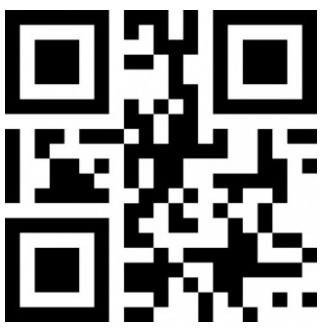
Vöötkoodide mõistmine
Vöötkoodid on universaalsed identifikaatorid, mida kasutatakse kaupade, teenuste ja muude objektide kohta teabe salvestamiseks ja edastamiseks. Vöötkoodide struktuuri ja eesmärgi mõistmine aitab mõista nende tähtsust ja rakendust erinevates valdkondades.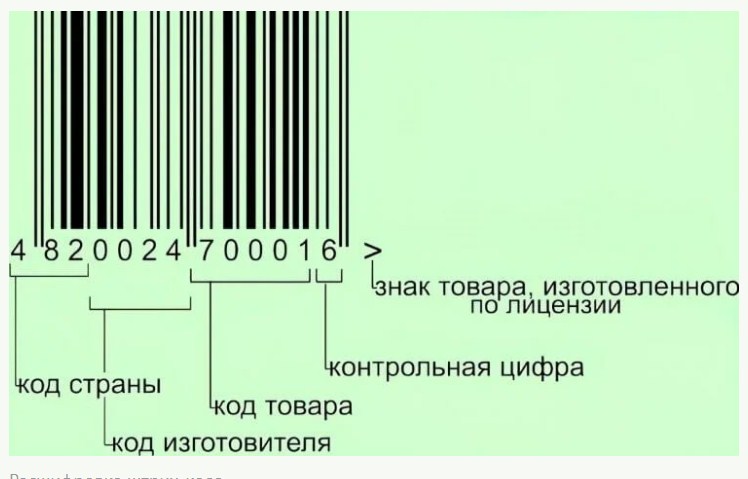
Vöötkoodide ja nende elementide struktuuri selgitus
Vöötkood koosneb vahelduvatest triipudest ja erineva laiusega tühikutest. Need triibud ja tühikud kodeerivad teavet, mida saavad lugeda spetsiaalsed skannerid või nutitelefoni kaamerad. Olenevalt kasutatavast kodeerimissüsteemist võivad vöötkoodid sisaldada numbreid, tähti ja erimärke.
Vöötkoodide tüübid ja nende eesmärk
Vöötkoode on mitut tüüpi, millest igaühel on erinev eesmärk. Näiteks EAN (Euroopa artiklinumber) ja UPC (Universal Product Code) vöötkoodid on jaemüügis enim levinud ning neid kasutatakse toodete tuvastamiseks ja müügi registreerimiseks. QR-koode (Quick Response) kasutatakse laialdaselt erinevat tüüpi teabe, sealhulgas URL-ide, kontaktandmete, tekstisõnumite ja muude andmete salvestamiseks.
Näited vöötkoodide kasutamisest erinevates tööstusharudes
Vöötkoodide kasutamine hõlmab paljusid majandusharusid ja tegevusvaldkondi. Jaemüügis kasutatakse vöötkoode kaupade jälgimiseks, laoseisu lihtsustamiseks ja kassaprotsessi kiirendamiseks. Logistikas ja laohalduses aitavad need jälgida kaupade liikumist ja optimeerida tarneprotsesse. Meditsiinis kasutatakse vöötkoode patsientide tuvastamiseks, ravimite märgistamiseks ja varude haldamiseks. Need on vaid mõned näited vöötkoodide kasutusviisidest ning nende kasulikkus ja tähtsus tänapäeva maailmas aina kasvab.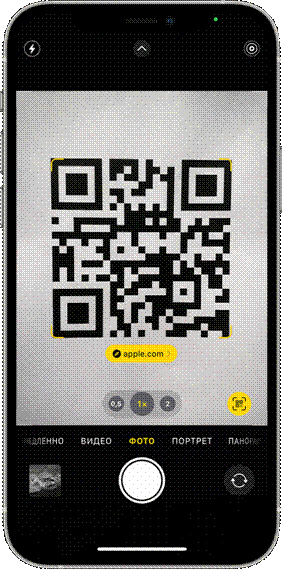
Õige rakenduse valimine vöötkoodide skannimiseks läbi kaamera
Telefoni kaameraga vöötkoodide skannimiseks rakendust valides on oluline arvestada mitmete teguritega. Usaldusväärne ja funktsionaalne rakendus võimaldab teil oma vöötkoodi skannimise võimalusi maksimaalselt ära kasutada. Vaatame mõningaid valikukriteeriume ja populaarseid rakendusi.
Populaarsete vöötkoodi skannimise rakenduste ülevaade
QR-koodide skannimiseks on turul palju rakendusi, millest igaühel on oma omadused ja võimalused. Mõned populaarsed rakendused on vöötkoodiskanner, QR-koodi lugeja, ScanLife’i vöötkoodi- ja QR-lugeja, ZBar vöötkoodiskanner ja palju muud. Nende hinnangud Playmarketis ja App Store’is ning kasutajate ülevaated võivad olla kasulikud sobiva rakenduse valimisel. Näiteks saate QR-koodi lugeja alla laadida lingilt https://play.google.com/store/apps/details?id=tw.mobileapp.qrcode.banner&hl=en_GB&pli=1, mida on üsna lihtne installida ja seadistada. :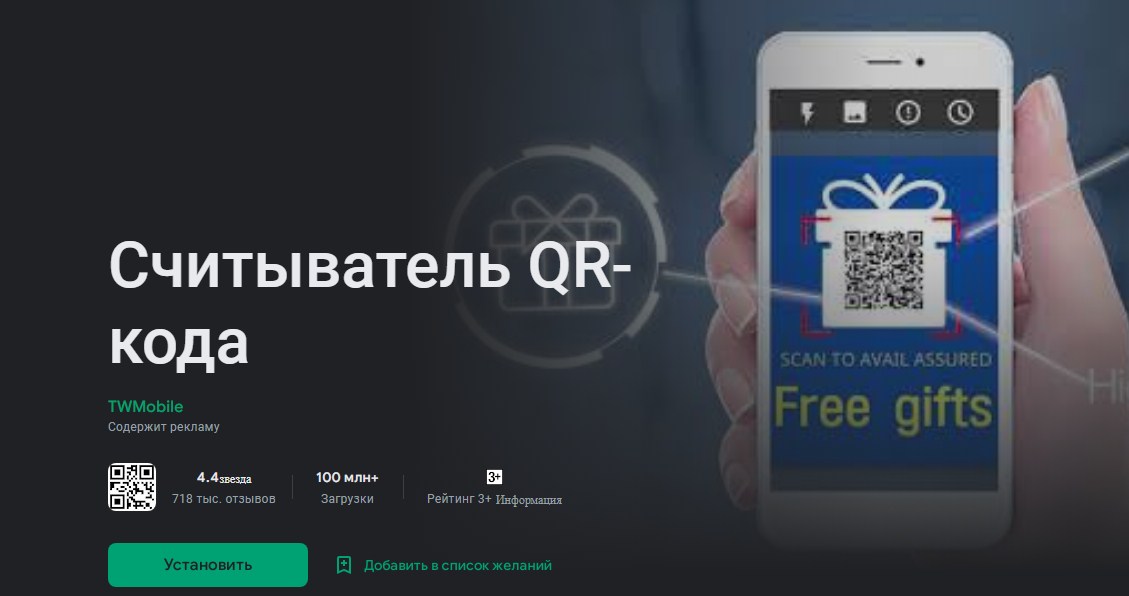
Taotluse valiku kriteeriumid
Vöötkoodi skannimise rakenduse valimisel on oluline arvestada järgmiste kriteeriumidega:
- Kättesaadavus : kontrollige, kas rakendus ühildub teie nutitelefoni operatsioonisüsteemiga (iOS, Android jne) ja on teie piirkonnas allalaadimiseks saadaval.
- Funktsionaalsus : hinnake rakenduse võimalusi. Mõned rakendused võivad pakkuda lisafunktsioone, nagu QR-koodide skannimine, kohandatud vöötkoodide loomine jne.
- Kasutuslihtsus : rakenduse liides peaks olema intuitiivne ja hõlpsasti kasutatav. Pange tähele, et on olemas lisavalikud, nagu automaatne skannimine või skannimisajaloo salvestamine.
- Usaldusväärsus : kontrollige rakenduse reitingut ja kasutajate arvustusi. Kõrged hinnangud ja positiivsed ülevaated näitavad rakenduse usaldusväärsust ja kvaliteeti.
Arvestades rakenduste võimalusi ja lisafunktsioone
Iga vöötkoodi skannimise rakendus võib pakkuda oma ainulaadseid funktsioone ja lisavõimalusi. Mõned rakendused võivad pakkuda integreerimist veebiandmebaasidega, mis pakuvad üksikasjalikku tooteteavet. QR-koodi skannimine Androidi ja iPhone’i telefonis: https://youtu.be/Hu1gcRyWAXs
Nutitelefoni kaameraga vöötkoodi skannimise juhised
Vöötkoodi edukaks skannimiseks läbi telefoni kaamera peate järgima teatud samme. Selles peatükis vaatleme skannimise põhietappe ja jagame kasulikke näpunäiteid.
Nutitelefoni ettevalmistamine skannimiseks
Enne skannimise alustamist veenduge, et teie nutitelefoni on installitud sobiv QR-skannimise rakendus. Samuti veenduge, et rakendusel oleks juurdepääs teie seadme kaamerale. Seda saab teha nutitelefoni rakenduse seadetes.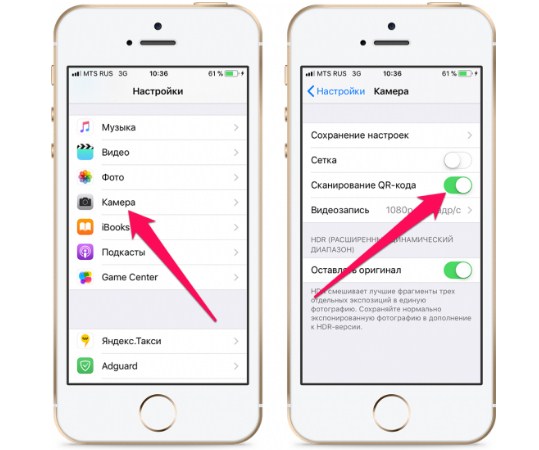
Koodi positsioneerimine ja kaamera teravustamine
Hoidke telefoni vöötkoodi kohal umbes 10-15 cm kaugusel. Samal ajal püüdke vältida tugeva valguse langemist pildile, kuna see võib lugemist raskendada. Veenduge, et teie nutitelefoni kaamera keskenduks vöötkoodile. Mõnel rakendusel on automaatse teravustamise funktsioon, mis muudab protsessi lihtsamaks.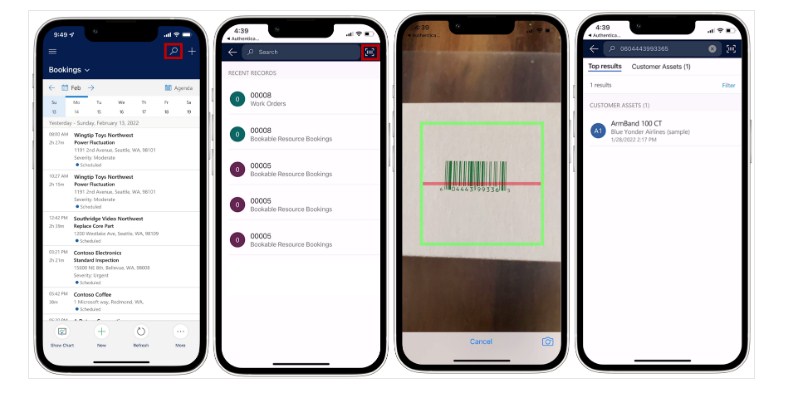
Loetu tõlgendamine ja dekodeerimine
Kui kaamera on vöötkoodipildi jäädvustanud, hakkab rakendus seda töötlema. Oodake mõni sekund, kuni rakendus vöötkoodis kodeeritud teabe dešifreerib. Pärast seda näete skannimistulemust oma seadme ekraanil.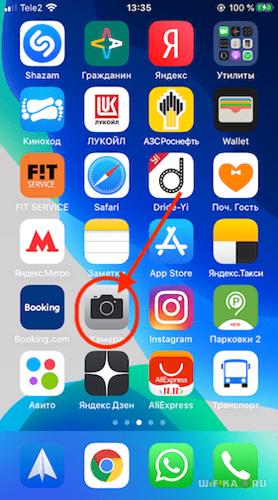
Toimingud pärast skannimist
Pärast edukat skannimist saate sõltuvalt rakendusest ja vöötkoodi tüübist teha erinevaid toiminguid. Näiteks kui skannisite tootekoodi, võib rakendus kuvada teile toote kohta üksikasjalikku teavet, sealhulgas selle nime, kirjeldust, hinda ja saadavust. Samuti võite minna tootega seotud veebilehele või lisada selle oma ostunimekirja.
Tõrkeotsing ja skannimise täpsuse parandamine
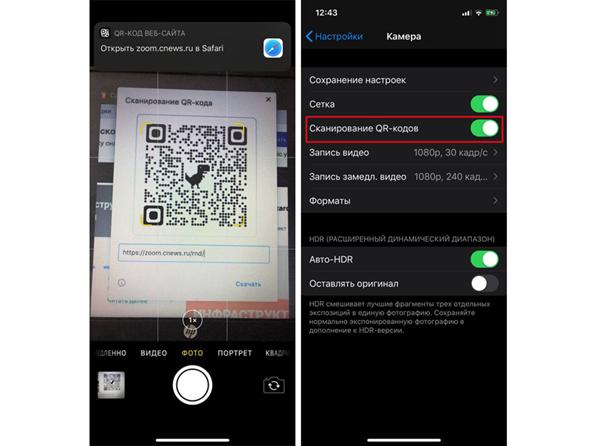 Telefoni kaameraga vöötkoodide skannimisel võib esineda probleeme, mis võivad mõjutada skannimise täpsust ja tõhusust. Selles peatükis vaatleme mõningaid levinumaid probleeme ja pakume lahendusi skannimise täpsuse parandamiseks.
Telefoni kaameraga vöötkoodide skannimisel võib esineda probleeme, mis võivad mõjutada skannimise täpsust ja tõhusust. Selles peatükis vaatleme mõningaid levinumaid probleeme ja pakume lahendusi skannimise täpsuse parandamiseks.
Probleem: vöötkoodi tuvastamine on keeruline
Mõnikord võib teie nutitelefoni kaameral olla probleeme vöötkoodi äratundmisega, eriti kui see on kahjustatud, halvasti prinditud või selle prindikvaliteet on halb. Lahendus . Proovige selgema pildi saamiseks muuta telefoni nurka või vöötkoodi asukohta. Veenduge, et kaamera on teravustatud vöötkoodile ja sellele ei langeks tugevat valgust. Kahjustatud vöötkoodi või kehva prindikvaliteedi korral võite proovida kasutada mõnda muud vöötkoodi skannimisrakendust, mis võib selliste probleemide suhtes tundlikum olla.
Probleem: skannimiskiirus on aeglane
Mõnikord võib vöötkoodi skannimine võtta liiga kaua aega, mis võib olla ebamugav, eriti suure hulga vöötkoodide korral. Lahendus . : Veenduge, et teie skannimisrakendus oleks värskendatud uusimale versioonile. Mõned värskendused võivad parandada skannimise jõudlust ja kiirust. Pange tähele ka seda, et skannimiskiirus võib sõltuda teie nutitelefoni kaamera kvaliteedist.
Kui skannimiskiirus jääb ebapiisavaks, kaaluge spetsiaalsete vöötkoodiskannerite kasutamist, mis võivad olla kiiremad ja tõhusamad.
Praktilised näited vöötkoodi skaneerimise kasutamisest
Vöötkoodide skannimine telefoni kaamera kaudu võib olla kasulik erinevates olukordades. Selles peatükis vaatleme mõningaid skannimise praktilisi kasutusviise ja seda, kuidas need võivad teie elu lihtsamaks muuta.
Toodete skaneerimine poes
Üks vöötkoodi skannimise levinumaid kasutusviise on hindade ja tooteinfo kontrollimine poes. Võite lihtsalt võtta nutitelefoni, avada rakenduse ja suunata kaamera toote vöötkoodile, et saada teavet selle hinna, funktsioonide ja teiste kasutajate arvustuste kohta. See aitab teil hindu võrrelda ja teadlikumaid ostuvalikuid teha.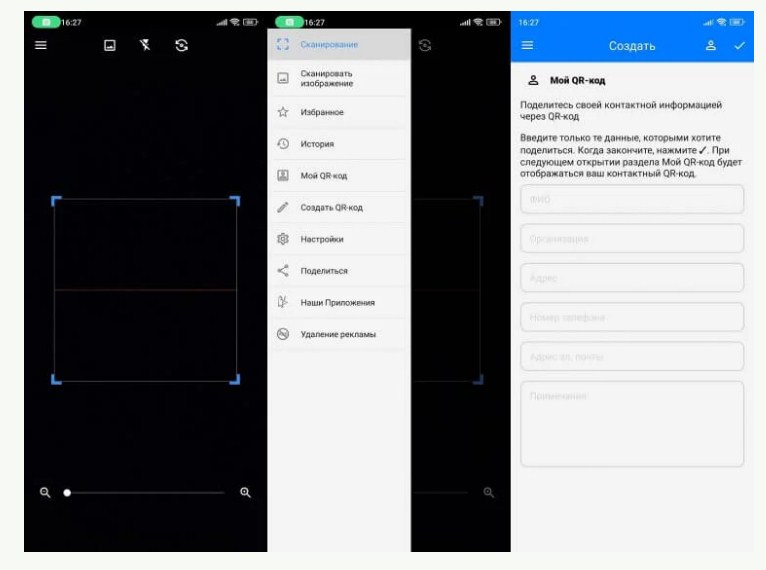
Koduraamatukogu korraldamine
Kui teil on suur raamatukogu, saate oma koduraamatukogu korrastamiseks kasutada vöötkoodi skannimist. Lihtsalt skannige iga raamatu QR-kood ja rakendus tuvastab automaatselt selle teabe, nagu pealkiri, autor ja ISBN. Saate luua oma raamatukogust elektroonilise kataloogi, lisada arvustusi ja jälgida loetud raamatuid.
Internetis ostlemine
Internetist ostes saate seda protseduuri kasutada tooteteabe kiireks ja lihtsaks kontrollimiseks. Näiteks kui näete kaupa poes või sõbra käest, saate skannida selle vöötkoodi, et see veebist leida ning võrrelda erinevate müüjate hindu ja funktsioone. See aitab säästa ostlemisel aega ja raha.
Korduma kippuv küsimus: kuidas skannida vöötkoodi, mis on fotol samas telefonis, kuhu rakendus on installitud? Seega peaksite vöötkoodide ja QR-koodide skannimiseks valima ühe rakenduse, seejärel minema skannerisse ja seal on valik “skanni või foto”. Valime foto, mille olete eelnevalt ekraanipildi teinud.
Mis on tulemus?
Vöötkoodide skannimine läbi telefonikaamera on muutunud meie igapäevaelu lahutamatuks osaks. See pakub meile mugavat ja tõhusat viisi toodete kohta teabe hankimiseks, raamatukogu haldamiseks, ostude sooritamiseks ja muudeks ülesanneteks. Käesolevas artiklis vaatasime üle QR-koodide lugemise peamised aspektid ja andsime praktilisi näpunäiteid selle tehnoloogia edukaks kasutamiseks. Vöötkoodide skannimine läbi telefoni kaamera avab palju võimalusi. See on kiire, mugav ja juurdepääsetav viis toodete ja muude objektide kohta teabe hankimiseks. Sellest tehnoloogiast maksimaalse kasu saamiseks on aga oluline valida õige rakendus, paigutada vöötkood õigesti ja kaaluda võimalikke probleeme.









